@גאון קודם כל מדבריך משמע שזה לא בגלל העדכון (הידוע לשמצה?).
בעיקרון זה קורה לאחר התקנה של משהו מסוים.
אם כי, במידה וזה הגורם לבעיה הדרך היחידה לתקן את זה היא או לעשות שחזור מערכת או להתקין ווינדוס מחדש, זה לרוב לא מסתדר מאליו.
אם אצלך זה מסתדר מאליו סימן שזו בעיה זמנית שנפתרת איכשהו...
תנסה לחשוב על משהו כזה.
א.מ.
-
בקשת מידע | באג מסך כחול - פתיחת לוג -
בירור | מפות של ויינדוס, יש תחליף?@איש-צדיק-מידי עיין כאן.
-
מישיתוף | מייקרוסופט באזהרה מדאיגה: מאות אלפי מחשבים נדבקו בתוכנה הזדונית.יש תיקון?
-
בירור | תקע למכשיר חשמלי מאליאקספרס@שמעון-ניסים EU.
-
שיתוף | פיצ'ר ה-Recall זמין כעת לכלל המשתמשים@א.מ. כתב בשיתוף | פיצ'ר ה-Recall זמין כעת לכלל המשתמשים:
וכאן יש משהו דומה להפעלה בכלל המחשבים.
פרסמתי מדריך התקנה עבור החלופה ל-Recall כאן.
-
מדריך | התקנה מהירה של OpenRecall במחשבי ווינדוסמדריך: התקנה מהירה של OpenRecall במחשבי ווינדוס
בס"ד
OpenRecall הוא פתרון קוד פתוח המאפשר לשחזר את היסטוריית הפעילות במחשב, כך שניתן להתחיל לעקוב ולחפש את הפעילויות שבוצעה במחשב בקלות, בצורה פרטית ובטוחה ללא צורך בחומרה ספציפית או חיבור לענן.
כידוע Python ו-Windows לא עובדים יחד בצורה הכי אופטימלית שיש, לכן יצרתי (בעזרת בינה מלאכותית) סקריפטים להתקנה מהירה של התוכנית בצורה קלה.
שים לב! לצורך הפעלה תקינה של OpenRecall הסקריפט מתקין את Python בגרסה מסוימת עם חבילות שונות בגרסאות מסוימות ובמיקום מסוים, במידה וכבר מותקן לכם Python במחשב יש לוודא שלא יתרחשו התנגשויות.-
להתקנת OpenRecall יש להפעיל את הקובץ הבא כמנהל מערכת: Installing OpenRecall.bat.
-
לאחר מכן OpenRecall תיפתח בדפדפן בכתובת: http://localhost:8082/ (מומלץ לשמור את הכתובת בסרגל המועדפים, כברירת מחדל הצילומי מסך נשמרים בנתיב:
%AppData%\openrecall\screenshots, לשמירת הקבצים בכונן מאובטח עיין כאן). -
להפעלה מחודשת של OpenRecall יש להפעיל את הקובץ הבא: Open OpenRecall.bat.

במידה ומופיעה השגיאה הבאה:NameError: name 'current_screenshot' is not defined. Did you mean: 'last_screenshot'?יש לעדכן את הפונקציה בקובץ בנתיב:
C:\Python311\Lib\site-packages\openrecall\screenshot.py(משורה 167 עד הסוף).def record_screenshots_thread(): # TODO: fix the error from huggingface tokenizers import os os.environ["TOKENIZERS_PARALLELISM"] = "false" last_screenshots = take_screenshots() while True: if not is_user_active(): time.sleep(3) continue screenshots = take_screenshots() for i, screenshot in enumerate(screenshots): last_screenshot = last_screenshots[i] if not is_similar(screenshot, last_screenshot): last_screenshots[i] = screenshot image = Image.fromarray(screenshot) timestamp = int(time.time()) image.save( os.path.join(screenshots_path, f"{timestamp}.webp"), format="webp", lossless=True, ) text: str = extract_text_from_image(screenshot) # Only proceed if OCR actually extracts text if text.strip(): embedding: np.ndarray = get_embedding(text) active_app_name: str = get_active_app_name() or "Unknown App" active_window_title: str = get_active_window_title() or "Unknown Title" insert_entry( text, timestamp, embedding, active_app_name, active_window_title ) time.sleep(3) # Wait before taking the next screenshot-
להפעלת התוכנית באופן אוטומטי בעת הפעלת ווינדוס יש לשמור את הקובץ הבא: Running OpenRecall.bat במקום נגיש (למשל:
C:\Running OpenRecall.bat). -
לאחר מכן יש לפתוח את חלון ההפעלה על ידי לחיצה על מקש ווינדוס + R, להקליד
shell:startupוללחוץ על Enter. -
יש ללחוץ על הלחצן הימני בעכבר בתוך התיקייה ולבחור: חדש > קיצור דרך ולהכניס את נתיב הקובץ, לבחור שם לקיצור דרך וללחוץ על "סיום".
-
יש ללחוץ לחצן ימני בעכבר על קיצור הדרך ולבחור ב"מאפיינים", לאחר מכן בשדה "הפעל" יש לבחור ב"ממוזער".
-
להסרת OpenRecall יש להפעיל את הקובץ הבא: uninstall openrecall.bat (באם הפעלתם את התוכנית בעליית המחשב, יש למחוק את קובץ ההפעלה ואת קיצור הדרך בתיקיית ההפעלה).
במידה וההסרה לא הושלמה יש להריץ את שתי הפקודות הבאות בנפרד וללחוץ על Y לאחר הרצת כל אחת מהן.python -m pip uninstall openrecallrmdir /s %APPDATA%\openrecallבהצלחה!
-
-
שיתוף | מיקרוסופט חושפת את אחד מהשדרוגים הגדולים ביותר של Windows בשנים האחרונותחלק מהתכונות שצוינו דורשות מנוי ל-Copilot.
-
מדריך | הצגת ספירת העומר ב-Home Assistantבס"ד
מדריך: הצגת נוסח ספירת העומר ב-Home Assistant
-
דרישות מקדימות:
עורך קבצים
לוח שנה יהודי -
כדי להציג את נוסח הברכה עלינו ליצור חיישן שמקבל את מספר היום בעומר ומחזיר את נוסח הספירה.
-
יש להוסיף בקובץ
configuration.yamlאת קטע הקוד הבא:
נוסח עדות המזרח:
sensor: - platform: template sensors: sefira: friendly_name: "ספירת העומר" icon_template: "mdi:calendar-clock" value_template: >- {% set day = states('sensor.jewish_calendar_day_of_the_omer') | int %} {% if 1 <= day <= 49 %} {% set weeks = day // 7 %} {% set extra_days = day % 7 %} {% set day_text = [ "יום אחד", "שני ימים", "שלושה ימים", "ארבעה ימים", "חמישה ימים", "שישה ימים", "שבעה ימים", "שמונה ימים", "תשעה ימים", "עשרה ימים", "אחד עשר יום", "שניים עשר יום", "שלושה עשר יום", "ארבעה עשר יום", "חמישה עשר יום", "שישה עשר יום", "שבעה עשר יום", "שמונה עשר יום", "תשעה עשר יום", "עשרים יום", "אחד ועשרים יום", "שנים ועשרים יום", "שלושה ועשרים יום", "ארבעה ועשרים יום", "חמישה ועשרים יום", "שישה ועשרים יום", "שבעה ועשרים יום", "שמונה ועשרים יום", "תשעה ועשרים יום", "שלושים יום", "אחד ושלושים יום", "שנים ושלושים יום", "שלושה ושלושים יום", "ארבעה ושלושים יום", "חמישה ושלושים יום", "שישה ושלושים יום", "שבעה ושלושים יום", "שמונה ושלושים יום", "תשעה ושלושים יום", "ארבעים יום", "אחד וארבעים יום", "שניים וארבעים יום", "שלושה וארבעים יום", "ארבעה וארבעים יום", "חמישה וארבעים יום", "שישה וארבעים יום", "שבעה וארבעים יום", "שמונה וארבעים יום", "תשעה וארבעים יום" ][day - 1] %} {% set week_text = [ "שבוע אחד", "שני שבועות", "שלושה שבועות", "ארבעה שבועות", "חמישה שבועות", "שישה שבועות", "שבעה שבועות" ][weeks - 1] if weeks > 0 else "" %} {% set extra_day_text = [ "ויום אחד", "ושני ימים", "ושלושה ימים", "וארבעה ימים", "וחמישה ימים", "ושישה ימים" ][extra_days - 1] if extra_days > 0 else "" %} {% if weeks == 0 %} היום {{ day_text }} לעומר. {% elif extra_days == 0 %} היום {{ day_text }} לעומר, שהם {{ week_text }}. {% else %} היום {{ day_text }} לעומר, שהם {{ week_text }} {{ extra_day_text }}. {% endif %} {% else %} לא בתקופת ספירת העומר {% endif %}נוסח אשכנז:
sensor: - platform: template sensors: sefira: friendly_name: "ספירת העומר" icon_template: "mdi:calendar-clock" value_template: >- {% set day = states('sensor.jewish_calendar_day_of_the_omer') | int %} {% if 1 <= day <= 49 %} {% set weeks = day // 7 %} {% set extra_days = day % 7 %} {% set day_text = [ "יום אחד", "שני ימים", "שלושה ימים", "ארבעה ימים", "חמישה ימים", "שישה ימים", "שבעה ימים", "שמונה ימים", "תשעה ימים", "עשרה ימים", "אחד עשר יום", "שניים עשר יום", "שלושה עשר יום", "ארבעה עשר יום", "חמישה עשר יום", "שישה עשר יום", "שבעה עשר יום", "שמונה עשר יום", "תשעה עשר יום", "עשרים יום", "אחד ועשרים יום", "שנים ועשרים יום", "שלושה ועשרים יום", "ארבעה ועשרים יום", "חמישה ועשרים יום", "שישה ועשרים יום", "שבעה ועשרים יום", "שמונה ועשרים יום", "תשעה ועשרים יום", "שלושים יום", "אחד ושלושים יום", "שנים ושלושים יום", "שלושה ושלושים יום", "ארבעה ושלושים יום", "חמישה ושלושים יום", "שישה ושלושים יום", "שבעה ושלושים יום", "שמונה ושלושים יום", "תשעה ושלושים יום", "ארבעים יום", "אחד וארבעים יום", "שניים וארבעים יום", "שלושה וארבעים יום", "ארבעה וארבעים יום", "חמישה וארבעים יום", "שישה וארבעים יום", "שבעה וארבעים יום", "שמונה וארבעים יום", "תשעה וארבעים יום" ][day - 1] %} {% set week_text = [ "שבוע אחד", "שני שבועות", "שלושה שבועות", "ארבעה שבועות", "חמישה שבועות", "שישה שבועות", "שבעה שבועות" ][weeks - 1] if weeks > 0 else "" %} {% set extra_day_text = [ "ויום אחד", "ושני ימים", "ושלושה ימים", "וארבעה ימים", "וחמישה ימים", "ושישה ימים" ][extra_days - 1] if extra_days > 0 else "" %} {% if weeks == 0 %} היום {{ day_text }} בעומר. {% elif extra_days == 0 %} היום {{ day_text }}, שהם {{ week_text }} בעומר. {% else %} היום {{ day_text }}, שהם {{ week_text }} {{ extra_day_text }} בעומר. {% endif %} {% else %} לא בתקופת ספירת העומר {% endif %}- לאחר מכן יש לעבור ל: כלים למפתחים › טעינה מחדש של תצורת YAML › כל תצורת YAML.
- להוספת כרטיס מתאים בלוח המחוונים יש להוסיף כרטיס
markdownולהעתיק אליו את הקוד הבא:
type: markdown content: | <ha-icon icon="mdi:calendar" style="font-size: 40px; display: block; margin: 0 auto;"></ha-icon> ### ספירת העומר {{ states('sensor.sefira') }} card_mod: style: | ha-card { background-color: #f0f0f0; color: #333; font-size: 18px; text-align: center; padding: 20px; border-radius: 10px; box-shadow: 0 4px 6px rgba(0, 0, 0, 0.1); }- למי שמותקן התוסף Mushroom יכול להעתיק את הקוד הבא:
type: custom:mushroom-template-card primary: ספירת העומר secondary: "{{ states('sensor.sefira') }}" icon: mdi:calendar icon_color: blue card_mod: style: | ha-card { font-size: 1.2em; padding: 10px; }וזהו!
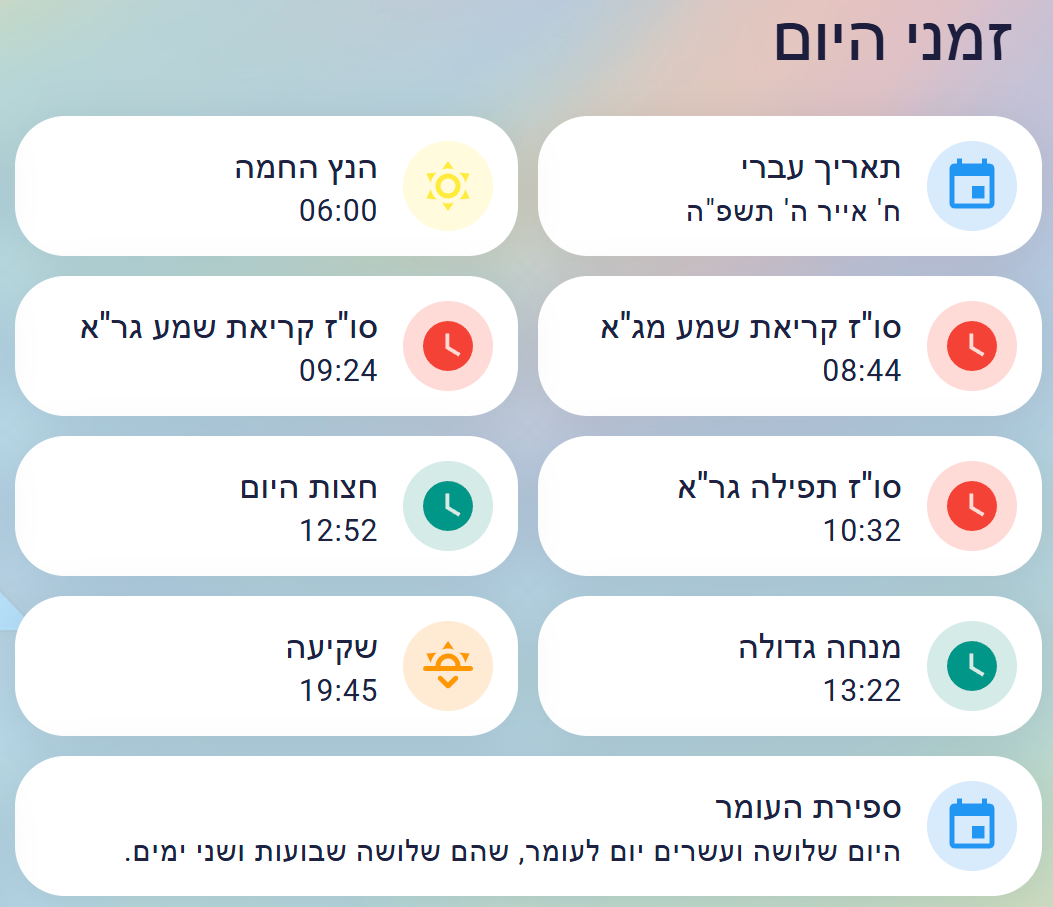
בהצלחה!
-
-
בקשת מידע | מחשב מאליאקספרס, מומלץ?@ישראל10 כתב בבקשת מידע | מחשב מאליאקספרס, מומלץ?:
אני מצאתי את המחשב הזה יש לו המלצות די יפות, האם יש סיכוי שזה הגיוני?
מדובר במעבד Intel N4000 ובטריה 5000mAh אולי הגיוני...
שים לב שיש עליו חיוב מכס ושהמקשים באנגלית.
זה עם מפרט יותר סביר (על הנייר...) -
שיתוף | העדכון הגדול ביותר ל-Windows 11 זמין כעת להורדהמידע נוסף על Recall ועל חלופה אפשרית גם למחשבים שאינם Copilot+ PC ניתן לראות כאן.
-
בקשת מידע | חסימת שלט של רחפן DJI מיני פרו 3@יוסף-אלחנן אבל הטלפון מתחבר לשלט, לא?
-
בקשת מידע | חסימת שלט של רחפן DJI מיני פרו 3@אליהו-הלל כתב בבקשת מידע | חסימת שלט של רחפן DJI מיני פרו 3:
ואפשר להפעיל את הרחפן רק דרך האפליקציה בלי השלט?
אי אפשר.
-
שיתוף | פיצ'ר ה-Recall זמין כעת לכלל המשתמשים@א-מ-ד אני חושב שיש הרבה אנשים שיש להם כבר מחשבי Copilot+, אבל בכל אופן זה נועד גם להעשרת ידע.
כרגע אין אפשרות להפעיל את Recall במחשבים שאינם Copilot+ PC (וזכורני ששמעתי בעבר שאולי מיקרוסופט תפתח את זה בעתיד לכלל המחשבים, אם כי זו בעיית פרטיות גדולה וגם המון אחסון מקוון).
כאן יש אפשרות להפעיל את Recall באופן מקומי על מחשבי Arm64 שאינם נתמכים.
וכאן יש משהו דומה להפעלה בכלל המחשבים.
-
בקשת מידע | חסימת שלט של רחפן DJI מיני פרו 3@אליהו-הלל תברר עם @יוסף-אלחנן הוא אמר שמישהו סידר לו חסימה כלשהי...
-
שיתוף | פיצ'ר ה-Recall זמין כעת לכלל המשתמשיםבס"ד
בעדכון KB5055627 מיקרוסופט הכריזה על זמינות רחבה של מספר פיצ'רים חדשים לניידי ה-Copilot+ PC, בהם פיצ'ר ה-"Recall" (להיזכר), שמאפשר למשתמשים לחזור אחורה בזמן כדי לראות את הפעילות או התוכן שהם ראו ופעולות שעשו בעבר, וכן פיצ'ר ה-"Click To Do" (הקלק לביצוע), המציע למשתמשים גישה מהירה לאפשרויות שונות בהתאם לתוכן המופיע על המסך.
מידע נוסף זמין כאן.
תמונות:
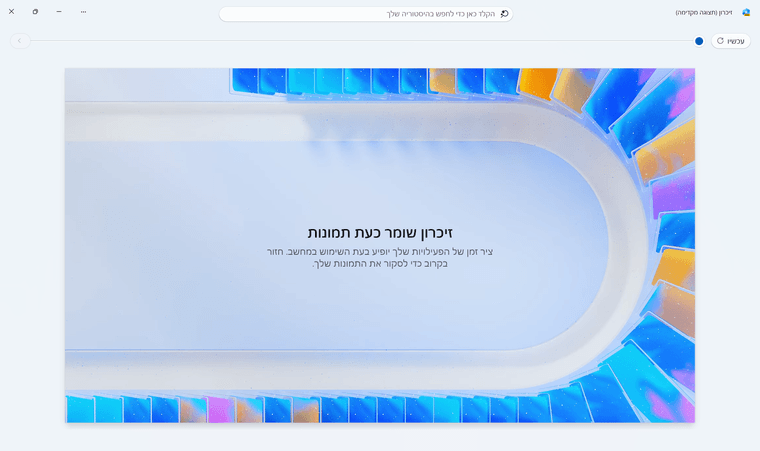
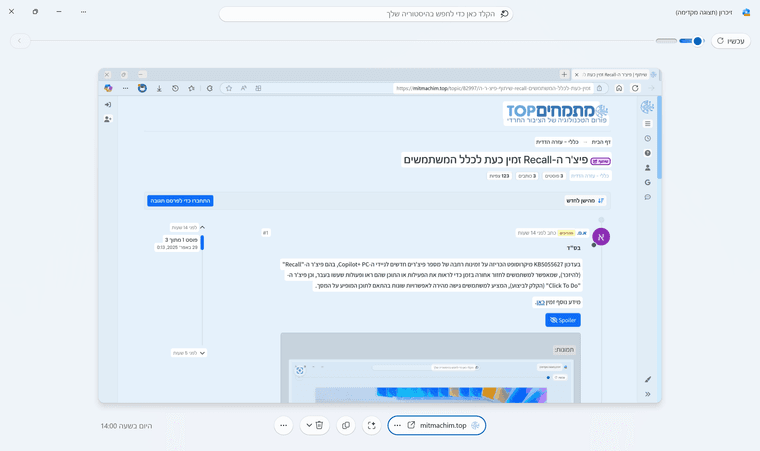
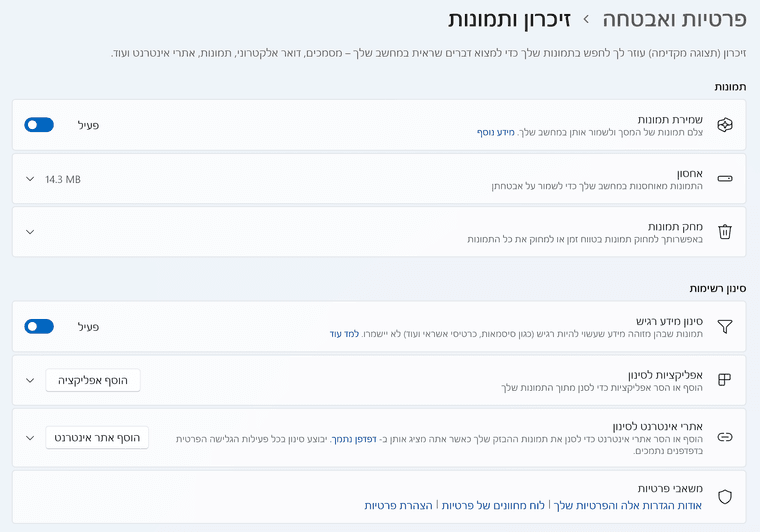
-
מדריך | שכחת סיסמה למחשב? פריצת סיסמה באמצעות PE של Sergei strelec@אברהם-א כתב במדריך | שכחת סיסמה למחשב? פריצת סיסמה באמצעות PE של Sergei strelec:
בקיצור אם זה מחשב שהפלסטיקה שלו שבורה והוא ישן כדאי לזרוק אותו?
ייתכן.
@אברהם-א כתב במדריך | שכחת סיסמה למחשב? פריצת סיסמה באמצעות PE של Sergei strelec:
ודרך אגב לא זכור לי ששמתי סיסמה על הביוס
יכול להיות שיש עליו איזו חסימה שבשבילה עשו את זה.
@אברהם-א כתב במדריך | שכחת סיסמה למחשב? פריצת סיסמה באמצעות PE של Sergei strelec:
דרך אגב אין לי בעיה למחוק הכל ולהשים ווינדוס חדש
אי אפשר להתקין ווינדוס בלי הסיסמה.
-
מדריך | שכחת סיסמה למחשב? פריצת סיסמה באמצעות PE של Sergei strelec@אברהם-א הסיסמה שיש לך היא של הביוס לא של ווינדוס. (ולאפס אותה זה חתיכת סיפור...)
-
בקשת מידע | חסימת שלט של רחפן DJI מיני פרו 3@אליהו-הלל להשתמש עם פלאפון.
-
בקשת מידע | חסימת שלט של רחפן DJI מיני פרו 3@יוסף-אלחנן כתב בבקשת מידע | חסימת שלט של רחפן DJI מיני פרו 3:
כי אצלי זה עובד מעולה...
אני לא יודע מה הוא עשה, אולי הוא חסם גם את הגישה הזו.
@אליהו-הלל כתב בבקשת מידע | חסימת שלט של רחפן DJI מיני פרו 3:
אז למעשה אין שום פיתרון לפי דבריך
יש את הפתרון שיש ל @יוסף-אלחנן (אם הוא אכן עובד כמו שצריך ומתאים עבורך...)
-
בקשת מידע | חסימת שלט של רחפן DJI מיני פרו 3@אליהו-הלל לא, לכל רחפן יש שלט משלו, בשלט שמתאים למיני 3 פרו לא ניתן להתקין אפליקציות.
(רק בשלט הראשון שלהם עם מסך היה אפשר והוא היה יקר מאוד ובין כה לא מתאים למיני 3 פרו).
לגבי רכישת השלט ללא מסך ושימוש בו דרך פלאפון חכם שחסום רק לאפליקציה שלהם זה גם בעייתי כי ניתן לגשת מתוך האפליקציה לאתרים אחרים.
